

|
第一種解決辦法,無線擴(kuò)展器 很多家庭,無線路由器都是放在客廳,有的臥室或者廚房間,無線網(wǎng)絡(luò)信號很差,可以在這些無線信號不好的地方,添加無線擴(kuò)展器。 添加無線擴(kuò)展器的好處是,信號不好的地方不需要有網(wǎng)線,只要有強(qiáng)電即可。 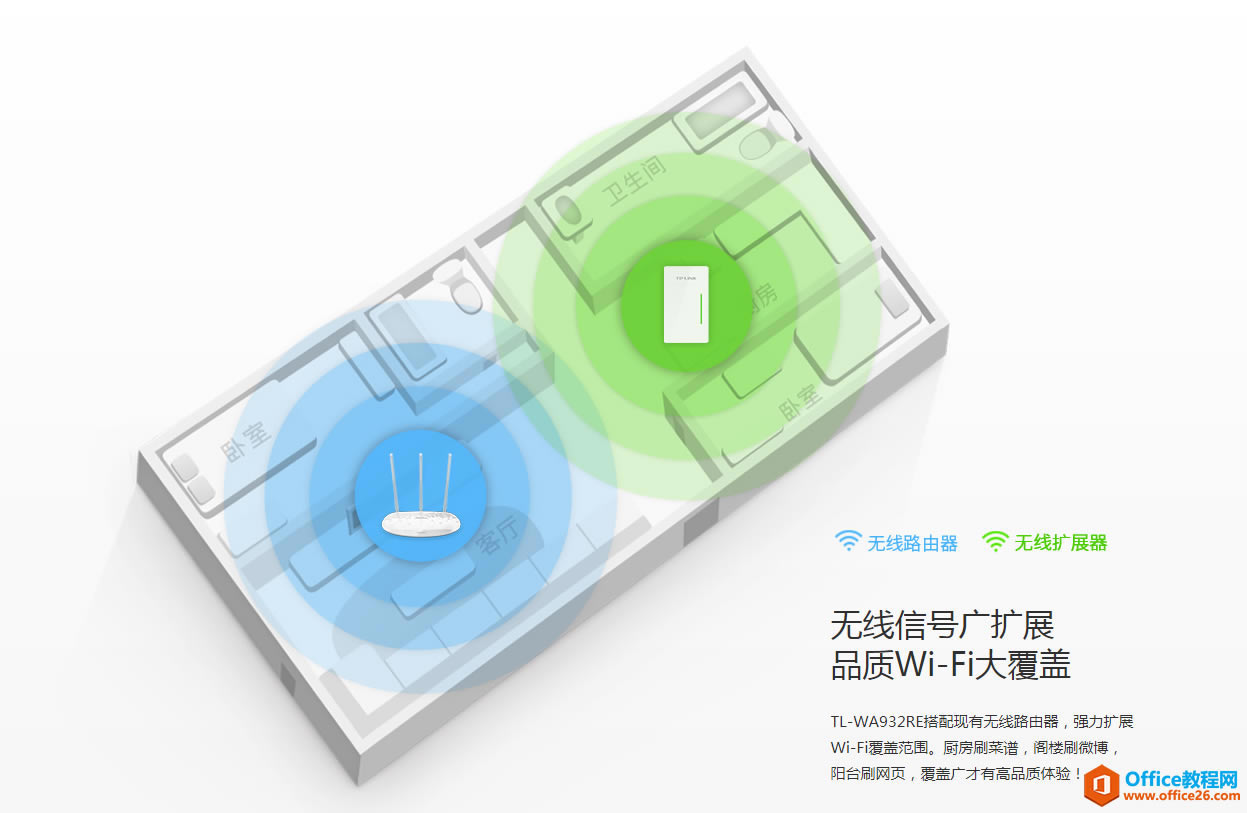 貼心的插墻式設(shè)計(jì),適配所有的國標(biāo)插座;搭配強(qiáng)大的記憶功能,擴(kuò)展器一次設(shè)置成功后,無需重復(fù)操作,即可根據(jù)需要隨插隨用。   詳細(xì)設(shè)置方法:  將擴(kuò)展器插在靠近路由器的電源插座。擴(kuò)展器會發(fā)射名稱為TP-LINK_RE_XXXX(X為舉例)的無線信號。這個信號是“臨時”用來設(shè)置擴(kuò)展器,設(shè)置完成后該信號就消失了。如下圖: 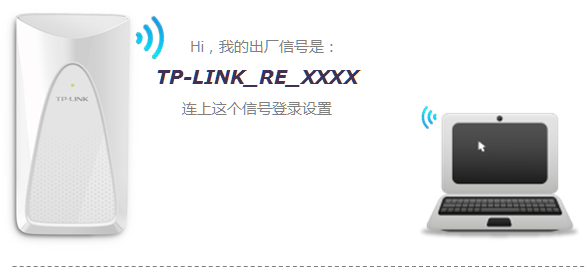 很多用戶都是連接了其他的Wi-Fi信號,導(dǎo)致無法進(jìn)界面。所以,務(wù)必連接上這個“臨時”信號。 注意:如果搜索不到出廠默認(rèn)信號,可能是已經(jīng)設(shè)置過,建議復(fù)位無線擴(kuò)展器  打開電腦上的瀏覽器,如IE、Chrome或360安全瀏覽器等,清空地址欄并手動輸入登錄地址tplogin.cn或192.168.1.253,如下:  順利出現(xiàn)登錄頁面后,需要設(shè)置一個管理擴(kuò)展器的密碼。該密碼以后會用來登錄擴(kuò)展器界面,這個密碼不是連接Wi-Fi的無線密碼。如下: 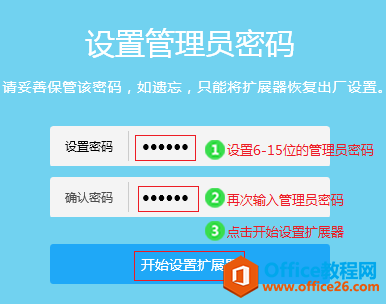  1、掃描信號 登錄擴(kuò)展器后,擴(kuò)展器會自動掃描周邊的無線信號,,如下圖:  2、掃描信號 在掃描到的信號列表中找到您要擴(kuò)展的信號(如果搜索不到,信號可能太弱或者為中文信號,請修改待擴(kuò)展信號名稱): 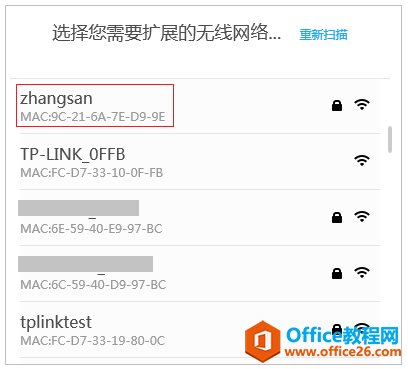 3、輸入待擴(kuò)展信號的無線密碼 在?密鑰?中輸入待擴(kuò)展信號(即路由器)的無線密碼,此處并非設(shè)置新的無線密碼,點(diǎn)擊?擴(kuò)展,如下圖:  注意:勿修改擴(kuò)展器的無線名稱,可以實(shí)現(xiàn)無線漫游。  4、設(shè)置完成 設(shè)置完成,頁面顯示擴(kuò)展成功字樣,如下圖: 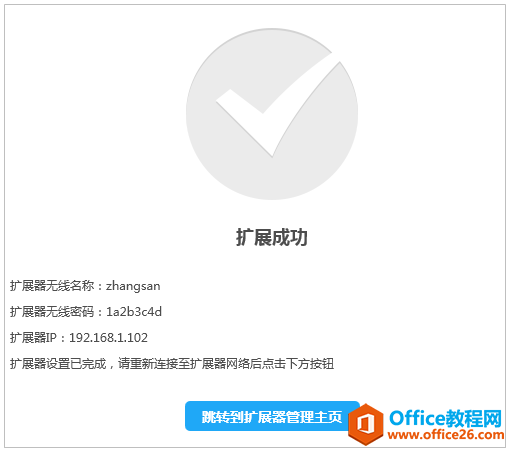  擴(kuò)展器設(shè)置成功,請將擴(kuò)展器插在之前信號較弱區(qū)域周圍的插座(請勿過遠(yuǎn),比如在兩堵墻以內(nèi)或50米以內(nèi)等),如下:  大約30秒左右擴(kuò)展成功,調(diào)整合適位置,橙色表示擴(kuò)展器離主路由器太近或太遠(yuǎn),綠色為宜。  此時,擴(kuò)展器的出廠默認(rèn)信號消失,發(fā)射的無線名稱和密碼與路由器的完全相同。您的手機(jī)可以自動連接上擴(kuò)展后的信號(也可以手動操作),連接信號后即可上網(wǎng)。 第二種解決辦法:在臥室添加一個無線路由器這種方案又分兩種情況: 第一種情況:在臥室沒有網(wǎng)線接口情況下,這時必須要使用到的是兩臺路由器之前做中繼。 調(diào)試方法參考,我上次發(fā)的文章:無線路由器中繼橋接配置 第二種情況:在臥室有網(wǎng)線接口情況下,而且第一個無線路由器必須要在弱電箱中,不可以在客廳。 為什么第一個路由器,不可以客廳呢?這時因?yàn)榧彝パb修時,每個臥室,客廳,書房所有的網(wǎng)線都是直接一根網(wǎng)線放到弱電箱。 將主路由器的LAN連接到第二個無線路由器的WAN,稱為LAN-WAN級聯(lián)。  第二個路由器如何調(diào)試呢? 1.登錄路由器管理界面 從主路由器分出來的網(wǎng)線連接到路由器的WAN口,電腦通過有線或無線方式登錄第二個無線路由器的管理界面,在瀏覽器中輸入tplogin.cn,回車后,在管理頁面設(shè)置登錄密碼,如下圖: 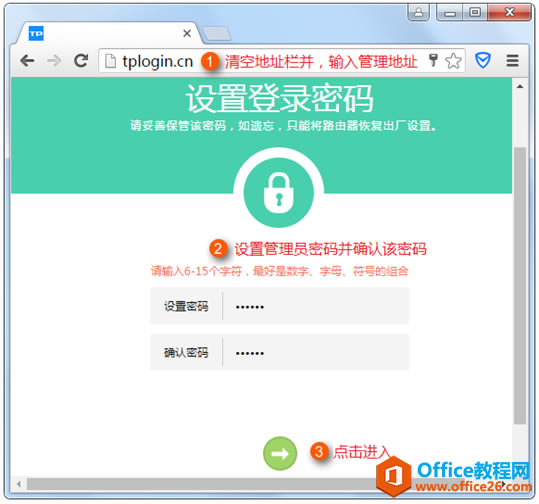 2.設(shè)置上網(wǎng)方式 路由器會自動檢測上網(wǎng)方式,一般WAN口級聯(lián)在其他路由器下面使用時,自動檢測的上網(wǎng)方式為“自動獲得IP地址”。 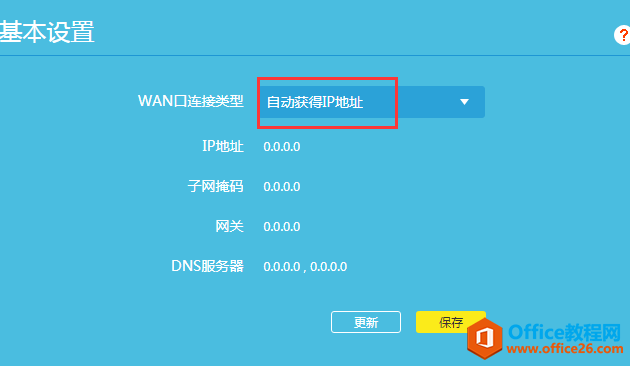 3.設(shè)置無線名稱和密碼 在無線網(wǎng)絡(luò)中設(shè)置對應(yīng)的無線名稱和無線密碼。“無線名稱”建議使用數(shù)字或字母組合,請勿使用中文;“無線密碼”建議設(shè)置8~63位的數(shù)字與字母組合,點(diǎn)擊“確定”: 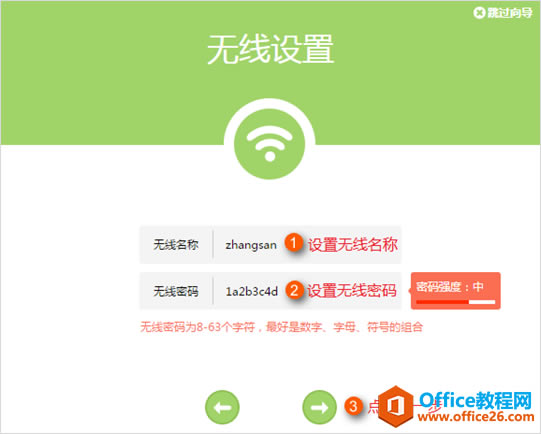 4.完成設(shè)置 至此,路由器設(shè)置完成,點(diǎn)擊“確認(rèn)”,如下圖:  電腦通過有線連接,只需要把網(wǎng)線連接到任意空閑的LAN口即可上網(wǎng),無線連接則需要搜索到路由器的信號并輸入無線密碼,連接成功即可上網(wǎng)。 當(dāng)然,兩臺無線路由器也可以通過LAN-LAN級聯(lián),這樣可以實(shí)現(xiàn)兩臺路由器這間的無線漫游。第二個無線路由器LAN口連接第一個無線路由器的LAN口。 第二個路由器關(guān)閉DHCP功能,然后將無線信號SSID和密碼設(shè)置和第一個路由器的密碼相同即可。 第三種解決辦法,選擇無線AC+AP組網(wǎng)架構(gòu)。面板AP無線組網(wǎng)方案是由一臺一體化路由器AC和多個面板AP組合而成,一體化路由器與面板AP之間通過家里預(yù)埋的網(wǎng)線傳輸信號,面板AP可直接替換家里原有網(wǎng)絡(luò)面板,不占地、無需重新布線,不破壞原有裝修。 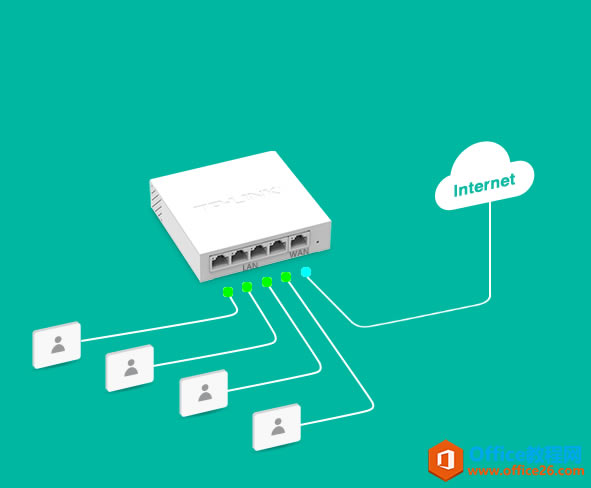  面板AP無線組網(wǎng)方案,需要在裝修時預(yù)埋網(wǎng)線到客廳以及各個房間。 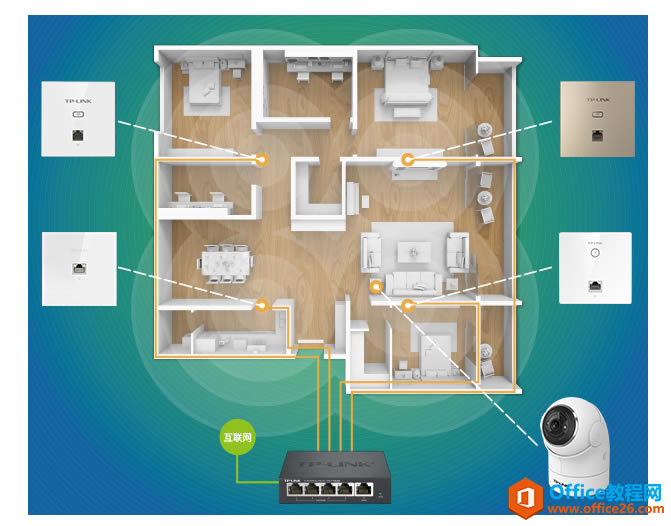 采用面板AP進(jìn)行分布式無線覆蓋,保障每個房間無線全覆蓋,無信號盲點(diǎn)。 配置如下: 1、配置WAN口設(shè)置。  2、設(shè)置2.4G和5G無線名稱和密碼。  3、在AP面板中,可以看到有三個無線AP在線。 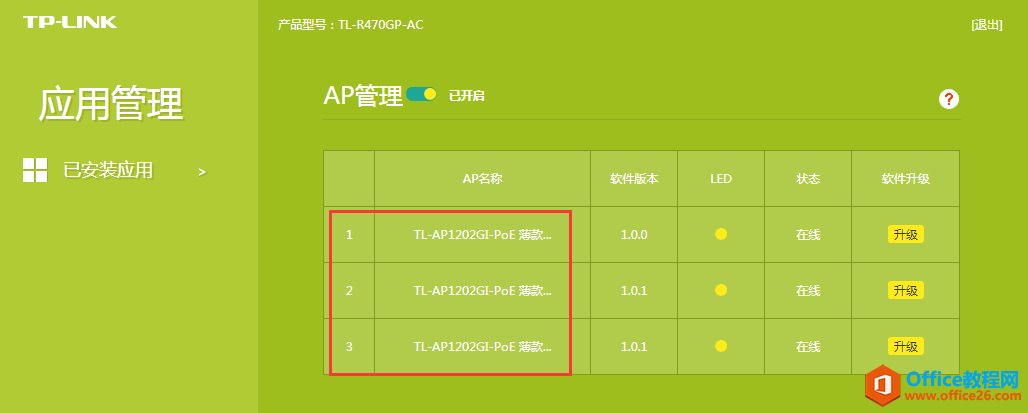 家里無線信號不好,有了這些小技術(shù)再也不怕了的下載地址: |
溫馨提示:喜歡本站的話,請收藏一下本站!